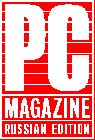
Наиболее заметные изменения в операционной системе OS/2 Warp 4.0, (предварительное названние Merlin), коснулись интерфейса пользователя. Чтобы упростить работу с ОС и облегчить ее восприятие, в компании IBM разработали, целый ряд новинок; например, сразу после инсталляции Warp 4.0 вы заметите, что "рабочий стол" системы выглядит совершенно по-новому. Число объемных пиктограмм, украшающих довольно элегантный фон текстурированный "рабочего стола" с логотипом OS/2, увеличилось в результате чего "рабочий стол" стал гораздо интереснее, чем скучный, плоский и одноцветный "рабочий стол" версии 3.0.
Предусмотрены несколько новых растровых изображений и шаблонов "обоев", которые вы можете использовать дл оформления фона по своему вкусу, если, конечно, не хотите, чтобы ваш "рабочий стол" напоминал рекламный плакат. Для этого просто подведите курсор мыши к пустому участку "рабочего стола" и щелкните ее правой клавишей. Во всплывающем меню (заметьте, системные шрифты стали более привлекательными) выберите пункт Properties (свойства).
Еще одно из основных изменений - блокноты дл объектов Settings Notebooks (параметры настройки) теперь заменены блокнотами Properties Notebooks (свойства). В следующих разделах мы расскажем об этих блокнотах, новых возможностях папки System Setup (настройка системы), новых типах объектов Internet на "рабочем столе", новой панели заданий WarpCenter (центр Warp) - модернизации панели LaunchPad - и WarpGuide (путеводитель Warp), который поможет вам разобраться в сути новых функций версии 4.0 и подробностях их применения. В будущем мы займемся изучением одной из наиболее интересных новинок этой версии Warp - включенных в интерфейс пользователя функциях распознавания речи.
Откройте блокнот Properties Notebook и вы поймете, что изменилось не только название. Новые блокноты выглядят совершенно иначе. Прежде чем взглянуть на варианты "обоев" для "рабочего стола", рассмотрим пару других новинок. Когда вы в первый раз пытаетесь внести изменения в параметры настройки вашей системы, во всплывающем диалоговом окне появится текст с просьбой зарегистрироваться в WarpGuide - наборе "мастеров", помощь которых неоценима при выполнении обычных операций настройки системы. Степень оказываемой помощи зависит от вашей потребности в ней. Первый заданный вам вопрос состоит в том, знакомы ли вы с компьютерами и OS/2. WarpGuide контролирует вашу работу с системой, изменяя в соответствии с вашей квалификацией степень предлагаемой помощи.
Вы обращаете внимание на какую-то определенную область диалогового окна, поскольку остальная его часть чуть темнее. По мере перехода от поля к полю соответственно более светлым тоном выделяется выбранное вами поле и меняется текст подсказки. WarpGuide предназначен лишь для некоторых функций системы, однако разработчики могут воспользоваться этой технологией, чтобы разработать специальную справочную систему и дл других программ. Если он вам не нравится, вы можете отключить его, щелкнув мышью на кнопке WarpGuide Properties.
Блокноты в версии 4.0 также стали другими. Например, вы заметите новую кнопку в верхнем правом углу блокнота. С помощью кнопки с диагональной линией, расположенной рядом с кнопками уменьшения и увеличени окна, можно закрыть окно. Щелкните на ней клавишей мыши один раз, и текущее окно будет закрыто. Вдоль верхней части окна расположены закладки (ставшие теперь цветными), размер которых зависит от объема содержащегося в них текста. Перемещаться по страницам нового блокнота стало значительно проще. Голуба стрелка в конце закладок дает вам возможность "сдвинуть" весь набор закладок, чтобы просмотреть неуместившиеся заголовки. Щелкните клавишей мыши на любой из закладок, и вы мгновенно окажетесь на соответствующей странице блокнота.
Есть, конечно, и разделы, состоящие из нескольких страниц. Вы можете перелистывать блокнот страницу за страницей, щелчками клавиши на символах "+" и "-", находящихся в верхнем правом углу страницы. Кроме того, предусмотрен новый способ вывода на экран окна со списком всех закладок: переместите курсор мыши в верхнюю часть страницы и щелкните правой клавишей. Через каскадные меню закладок, представляющих несколько страниц, вы перейдете непосредственно к нужной странице.
Вернемся к интересовавшей нас проблеме выбора фона. Щелкните клавишей мыши на закладке Background, чтобы переключиться на окно. Если теперь вы щелкнете клавишей мыши на направленной вниз стрелке, расположенной рядом с наименованием файла, вы увидите около 50 различных образцов для оформления фона своего "рабочего стола".
И это только часть новых возможностей по настройке системы. Теперь откройте папку OS/2 System (система OS/2), а в ней папку System Setup (настройка системы), и вы увидите окно. Оно очень похоже на аналогичное окно в версии 3.0, однако его объекты таят новые возможности. Например, если открыть блокнот Sound Notebook (звук), обнаруживается новая закладка под названием Scheme (диаграммы). В Warp 4.0 предусмотрено несколько графических изображений для регулировки звучания, которые можно использовать для настройки звуковых эффектов, сопровождающих работу системы.
В вашем распоряжении и новые варианты изображений курсора мыши. Если вы откроете блокнот Mouse Notebook (мышь) и щелкнете на закладке Pointers (курсоры), то увидите кнопку Load Set (загрузка наборов), с помощью которой сможете выбрать один из наборов курсоров мыши различных цветов и форм, число которых превышает 20, но анимированных изображений, таких, как перевертывающиес песочные часы в Windows NT, в OS/2 по-прежнему нет).
Много новых возможностей скрыто в блокноте System Notebook (система). Открыв его и щелкнув клавишей мыши на закладке User Interface (интерфейс пользователя), вы будете приятно удивлены появившейся в этой версии возможностью Full Window Dragging (буксировки всего окна). Это означает, что, когда вы перемещаете или изменяете размер какого-то окна, динамически сдвигаетс все в окне, а не только его границы. Функция буксировки всего окна не входит в набор параметров по умолчанию, потому что на низкопроизводительных системах перемещение происходит рывками. Однако большинство пользователей поймут, что, выбрав эту опцию, они облегчат себе работу.
Еще одна новая возможность интерфейса - Alt-Tab Switching Window (переключение окон клавишами Alt-Tab). Те, кто работает с Microsoft Windows, привыкли, что при нажатии клавиш Alt-Tab всплывает небольшое окно со сменяющими одна другую пиктограммами представляющими открытые окна, что облегчает процедуру перехода от одной активной программы к другой. Теперь эта функци есть и в Warp (правда, не столь универсальная). В окне выводятся пиктограммы только программ Presentation Manager (диспетчер представления), программ, вызываемых через командную строку, в этом списке нет.
Помечаемая кнопка VIO Mouse Actions (операции мыши) дает вам возможность упростить операции копирования и вставки в сеансах работы с командной строкой, поскольку вы выполняете их в таких окнах с помощью мыши. Это касается окон с командной строкой как для OS/2, так и для DOS.
Позвольте нам, не вдаваясь в подробности (они приведены в статье "Merlin Brings Magic to OS/2", September 24, 1996), лишь сообщить вам, что опци Asynchronous Focus Change (асинхронная смена фокуса) делает работу Warp 4.0 более устойчивой. Если эта опци активизирована, то снижается вероятность того, что плохо продуманная программа помешает вам переключитьс на другую программу.
Однако в Warp 4.0 изменились не только внешний вид и функции "рабочего стола". У вас появилась возможность создавать на "рабочем столе" новые типы объектов. Учитывая популярность Internet, разаработчики предусмотрели в системе средства для подготовки на "рабочем столе" объектов, существенно облегчающих доступ к Internet. Папка Templates (шаблоны), теперь вложенная в папку System (система) содержит нечто новое: папку с шаблонами для Internet.
Просто отбуксируйте какой-то из шаблонов мышью на "рабочий стол", и объект Internet будет создан. Warp подсказывает вам, какая информация нужна, для того чтобы довести объект до полной готовности. Например, "перетащите" объект указателя URL, и Warp запросит у вас адрес. Рассмотрим пример созданного нами объекта, указывающего на Web-узел PC Magazine с адресом www.pcmag.com. Если дважды щелкнуть на нем мышью, произойдет автоматическая загрузка программы просмотра WebExplorer, в которой уже будет выбран соответствующий узел. При этом вы обходитесь без шаблона: в процессе просмотра интересующей вас страницы в WebExplorer, вы можете отбуксировать ее мышью из программы просмотра и опустить на "рабочий стол", чтобы создать объект URL.
Кроме этого из блокнота Properties Notebook (свойства) для объекта URL можно выбрать варианты настройки. Например, вы специально оговариваете, загружать ли с необходимой вам страницы графические изображения или для экономии времени только текст. Можете упомянуть конфигурацию сервера, охарактеризовав его как сервер новостей, промежуточный сервер или как сервер гнездо. Вы не ограничены только программой WebExplorer и можете выбрать другой браузер.
Можно также отбуксировать мышью шаблон любого FTP-узла, в котором указан адрес узла и прпредпочтительнее каталоги. После этого вы обращаетесь с объектом FTP, как с локальным накопителем: открываете, чтобы вывести на экран его содержимое, и переносите на него файлы, чтобы инициировать их копирование. Аналогичным образом непосредственно с "рабочего стола" можно запускать утилиты Java, буксиру мышью шаблон Java.
И завершает все эти усовершенствования, WarpCenter (центр Warp), - некий гибрид панели запуска LaunchPad версии Warp 3.0 и интеллектуального центра SmartCenter пакета Lotus SmartSuite. WarpCenter обеспечивает легкий доступ к наиболее общеупотребительным функциям "рабочего стола", занимая минимум его площади. Вы можете даже настроить WarpCenter таким образом (во многом так же, как панель задач (Taskbar) в Windows 95), что он не будет представлен на экране до тех пор, пока пользователь не подведет курcор мыши к самой верхней или самой нижней части экрана.
Щелкните клавишей мыши на логотипе Warp, и развернется динамическое меню всех объектов рабочего стола. Добавьте объектов к "рабочему столу", и вы увидите что автоматически изменится и меню. С помощью WarpCenter вы можете обращаться к объектам "рабочего стола", не перемещая и не уменьшая окна, даже если размеры его максимальны. В связи с тем что среди объектов "рабочего стола" имеется папка OS/2 System, содержащая папку Drives (диски), с помощью каскадных меню WarpCenter вы можете добраться до любого файла своей системы.
При выборе следующей кнопки в WarpCenter разворачивается меню всех активных сеансов работы в системе, в том числе и тех, которые запущены через командные строки OS/2 и DOS. С помощью этого меню можно быстро перейти к нужной программе. Кнопка блокировки - удобный способ перевести свою систему в защищенное состояние, т. е. всем остальным, для того чтобы получить доступ к системе, придется ввести пароль. Мигающая кнопка предназначена для вызова утилиты Seek and Scan Programs (Поиск и просмотр программ), используя которую вы отыщите объекты, имеющиеся в вашей системе. Последняя кнопка в этой части WarpCenter - дл завершения работы с системой.
Следующая область WarpCenter - зона контроля. Эту зону можно настроить таким образом, чтобы в пульсирующей полоске, напоминающей индикатор импульсов, отображались показатели состояния системы. В ней может быть показано также оставшееся время работы батарей блокнотного ПК или отслежен объем свободного пространства на каждом из дисковых накопителей системы. Для того чтобы переключиться на тот или иной индикатор, нужно щелкнуть клавишей мыши на том участке WarpCenter, который вас интересует.
В правом верхнем углу WarpCenter приводитс системное время. Если щелкнуть здесь клавишей мыши, вместо времени вы увидите текущую дату. Щелкните еще раз, и появится секундомер, с помощью которого вы сможете следить за длительностью сеанса работы с оперативной информационной службой.
Предусмотрена также кнопка, которая раскрывает меню с содержимым папки Assistance Center (центр помощи) - новым объектом, обеспечивающим централизованный доступ ко всей оперативно доступной документации Warp, в том числе к документации, которую можно получить через Internet.
Пустая область в середине "Центра Warp" - это панель, куда вы можете поместить пиктограммы своих любимых программ. Разместив в WarpCenter пиктограммы наиболее часто используемых объектов, вы тем самым облегчаете доступ к ним, поскольку устраняетс необходимость проходить через последовательность вложенных папок. Можно создать несколько панелей и переключаться между ними. Если вам больше нравитс старая панель запуска LaunchPad, вы по-прежнему можете пользоваться ею: и ее, и Toolbar (Панель инструментальных средств) можно обнаружить в папке OS/2 System.